通常,启动选项会被标记为“Boot”或者“BootOrder”。通常,将光驱设为第一启动设备的方式是将其移动到启动设备列表的顶部。确保在光驱中放置它希望启动的光盘或者其他可启动介质。请注意,以上步骤仅适用于传统的BIOS设置。如果您的计算机使用UEFI替代BIOS,则操作略有不同。对于UEFI设置,请在计算机开机时查看相应的按键提示或者咨询计算机制造商的指南。
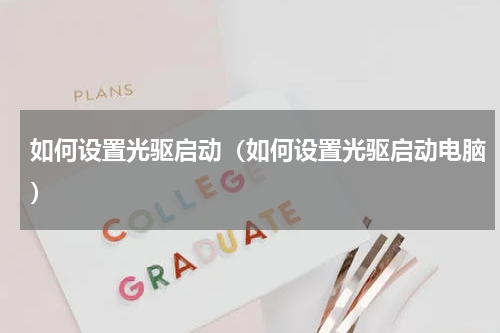
要设置光驱启动电脑,您需要按照以下步骤进行操作:
1. 确认光驱连接正常:确保光驱已正确连接至计算机的主板。如果您不确定连接方式,可以查看计算机的用户手册或者向计算机制造商咨询。
2. 进入计算机的BIOS设置:重启计算机并按下相应的按键,通常是Del键、F2键或者Esc键,以进入计算机的BIOS设置。具体的按键可能会因计算机品牌和型号而有所不同,您可以在开机时查看计算机屏幕上的提示信息,或者搜索相关的信息。
3. 寻找启动选项:一旦进入BIOS设置,您需要在菜单中寻找启动选项。通常,启动选项会被标记为“Boot”或者“Boot Order”。
4. 设置光驱为启动设备:在启动选项中,找到“Boot Order”或类似的选项。通常,您可以使用方向键将光标移动到选项上,并使用+/-或者其他指定的按键来调整启动设备的顺序。
5. 将光驱设为第一启动设备:将光驱设为第一启动设备,意味着计算机将首先尝试从光盘启动。通常,将光驱设为第一启动设备的方式是将其移动到启动设备列表的顶部。
6. 保存并退出:完成设置后,保存更改并退出BIOS设置。通常,您可以使用相应的按键来保存更改,例如按下F10键。
重启计算机后,它应该尝试从光驱启动。确保在光驱中放置它希望启动的光盘或者其他可启动介质。
请注意,以上步骤仅适用于传统的BIOS设置。如果您的计算机使用UEFI (统一固件接口) 替代BIOS,则操作略有不同。对于UEFI设置,请在计算机开机时查看相应的按键提示或者咨询计算机制造商的指南。
